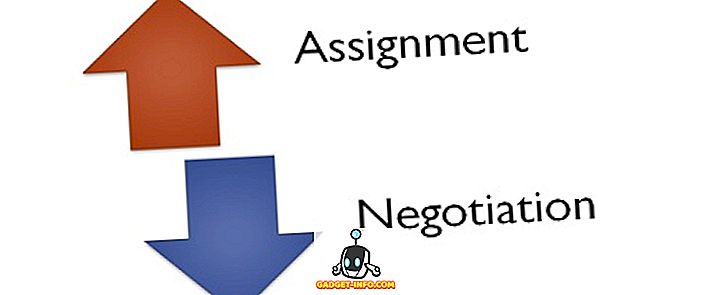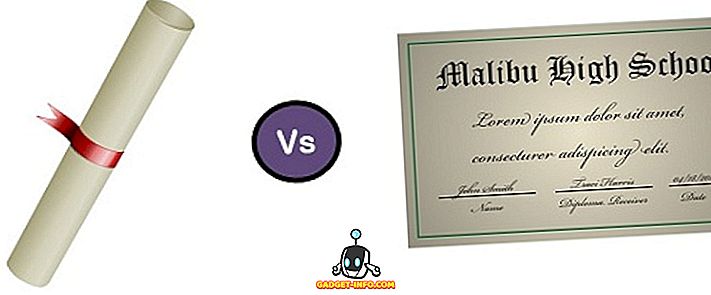Pole kahtlust, et me võtame palju fotosid. Olgu see spetsiaalsest kaamerast või nutitelefonist. Kuid mitte kõik meist ei ole teadlikud, et pildid, mida me pakume, on palju meie isikuandmetes. Iga foto, mille me salvestame, sisaldab teavet kaameraseadme (kaamera tegija, mudel, F-stop, säriaeg, ISO-kiirus, ava, välk jne) ümber, foto eraldusvõime, püüdmise kuupäev, välkmäluandmed, asukoht ja GPS info jne. Noh, fotodesse salvestatud andmeid nimetatakse EXIF-andmeteks (vahetatav pildifaili formaat) või fotode metaandmeteks. Kuigi EXIF-andmed võivad olla kasulikud piltide sorteerimiseks või filtreerimiseks, tähendab see ka seda, et kui postitate fotot võrgus, on palju teie isikuandmeid koos sellega. Kuigi mitmed veebisaidid, nagu Facebook, Twitter, pildihaldusteenused nagu Imgur, eemaldavad üleslaadimisel EXIF-andmeid, on mõned teenused, nagu Flickr, Dropbox, Google+ ja muud, mis hoiavad EXIF-andmeid puutumata.
Niisiis, kui te ei soovi, et inimesed teaksid, millist asukohta pildistati või EXIF-andmeid saada, peaksite kaaluma EXIF-andmete redigeerimist või eemaldamist oma fotodest. Noh, see on see, mida me aitame. Järgnevalt kirjeldatakse, kuidas saate muuta või eemaldada EXIF-andmeid erinevatel platvormidel olevatest fotodest:
Windows
Windows sisaldab natiivset meetodit fotode EXIF-andmete redigeerimiseks ja eemaldamiseks. Seda saab teha lihtsalt paremklõpsates pildil ja minna „ Properties “. Avage vahekaart „Üksikasjad“ ja leiate EXIF-andmed. Võite muuta mõningaid andmeid või eemaldada andmed, klõpsates nuppu „ Eemalda atribuudid ja isiklikud andmed “.


Kui see töötab, ei saa te kõiki üksikasju redigeerida ega eemaldada. Seega soovitame Teil kasutada ka kolmanda osapoole tarkvara.
Fotode EXIF-andmeid saab hõlpsasti eemaldada BatchPurifier'iga. Kui olete BatchPurifieri installinud, saate tarkvara lihtsalt avada, lisada fotosid, valida failitüübi, valida, kas soovite salvestada EXIF-andmetega sõidetud foto uuena või kui soovite algse foto tühistada ja see on nii, teie fotod “puhastatakse” . Teisisõnu, EXIF-andmed eemaldatakse fotodest. Saate korraga lisada mitu faili, seega nime BatchPurifier. Oleme rakendust testinud ja see toimib suurepäraselt, kui soovite lihtsalt EXIF-andmete eemaldamist fotodest. Kuid BatchPurifier töötab ainult JPEG-failide puhul .

On mitmeid teisi Windowsi tarkvara, mis väidavad, et EXIF-andmed eemaldavad või neid redigeerivad, kuid me proovisime enamikku neist ja nad ei suutnud meie heaks töötada. Niisiis peate toetuma kas natiivsele Windowsi viisile või lihtsalt eemaldama JPEG-faile BatchPurifieri kaudu.
Mac
Kuigi saate hõlpsasti vaadata oma Maci EXIF-andmeid, peate EXIF-andmete eemaldamiseks tuginema kolmanda osapoole rakendusele. Foto EXIF-andmete vaatamiseks saate lihtsalt fotosid rakenduses Fotod avada ja vajutada info ikoonile . Seejärel näete EXIF-andmeid, mis sisaldavad kaameraga seotud üksikasju ja pildi asukohta.

EXIF-andmete eemaldamiseks fotodest saate kasutada kolmanda osapoole tarkvara, mille nimi on ImageOptim. Rakendus on lihtne kasutada ja kõik, mida pead tegema, on lohistada & failide failid rakendusse ning see eemaldab automaatselt EXIF-andmed ja salvestab foto asendades originaalfoto, nii et teil ei ole probleeme kopeeritavate fotodega.


Kuigi ImageOptim eemaldab EXIF-andmed, ei luba see seda muuta. Samuti proovisime mitmeid teisi rakendusi, mis väidavad, et nad muudavad EXIF-i andmeid Macis, kuid kahjuks ei ole ükski neist meie heaks töötanud.
Android
Kui te ei soovi, et teie GPS-info salvestataks, kui te võtate pildi Androidis, saate geotagamise funktsiooni keelata . Enamikes Android nutitelefonide eelinstallitud kaamerarakendustes võite minna menüüsse Seaded ja lülitada välja „Salvesta asukoht” .
Või veel parem, võite minna menüüsse Seadistused-> Rakendused-> Kaamera-> Luba ja keelata „Asukoht” .

Kui soovid salvestada EXIF-andmeid, kuid soovite seda enne jagamist eemaldada või redigeerida, saate kasutada rakendust Photo Exif Editor (Free, Pro $ 2.99). Pärast rakenduse installimist saate lihtsalt valida foto ja muuta selle metaandmeid kergesti. Kuigi rakendus peaks ka EXIF-andmeid eemaldama, oli see meie testimisel tabanud ja kadunud. Rakendus on saadaval tasuta versioonina, kuid kui soovite reklaamidest vabaneda ja näha täielikke RAW-andmeid, saate Pro versiooni.

Kui tahad lihtsalt eemaldada EXIF-andmeid Androidi fotodest, saate kasutada rakendust EZ UnEXIF (tasuta, $ 0, 99). Rakenduse saate lihtsalt installida, avada, lisada fotosid galeriist või failibrauserist ja valida, kas soovite luua uue EXIF-i tasuta koopia fotost või asendada originaali ja see on nii. EXIF-andmed eemaldatakse pildist. Lihtne, eks? Rakendus on saadaval tasuta versioonis, kuid see on täis reklaame, kuigi need ei ole täislehelised. Kui soovite reklaamidest vabaneda, peaksite saama Pro versiooni.

iOS
Sarnaselt Androidiga saate takistada kaamerarakenduse teie iPhone'is või iPadis geotagiste vastuvõtmist. Selleks minge lihtsalt iOS Settings-> Privacy-> Location Services, puudutage “ Camera ” ja valige „ Never “.

Kui soovite EXIF-andmeid säilitada ja soovid seda fotot jagades ainult eemaldada, saate kasutada metaandmete eemaldamise rakendust (tasuta täisversiooniga rakenduses ostmise korral). Rakendus võimaldab teil kergesti eemaldada EXIF-andmeid . Saate lihtsalt puudutada seadete hammasratta ikooni, vajutada nuppu „Eemalda metaandmed” ja rakendus salvestab duplikaadifoto ilma EXIF-andmeteta.

Kui soovite oma iPhone'is või iPadis fotode EXIF-andmeid redigeerida, võite saada metaandmete eemaldaja rakenduse täisversiooni rakenduse ostu või ostu kaudu Metapho rakenduse täisversiooni ($ 2, 99). Rakendus Metapho võimaldab eemaldada metaandmeid või muuta kõiki andmeid, sealhulgas kuupäeva ja asukohta.
Boonus:
Kui te ei soovi kasutada mis tahes platvormil EXIF-andmete eemaldamiseks kolmandatele isikutele mõeldud rakendust, on parim viis pildi pildistamiseks. Kuna ekraanipiltidel ei ole EXIF-andmeid, on teil pilt ilma metaandmeteta. EXIF-andmete eemaldamiseks saate isegi muuta fotosid erinevates fototöötlusrakendustes. Lihtne, kuid tõhus, eks?
Postitage oma fotod võrgus ilma teie isiklike andmete lisamiseta
Niisiis on need viisid, kuidas redigeerida või eemaldada EXIF-andmeid Windows, Mac, Android ja iOS fotodelt. Oleme nõus, et enamikul nendest platvormidest puuduvad kõikehõlmavad rakendused metaandmete muutmiseks või eemaldamiseks, kuid me oleme neid kõiki proovinud ja toonud teile need, kes töötavad. Niisiis, proovige neid ja andke meile teada oma kogemused. Heli on allpool toodud kommentaaride jaotises.